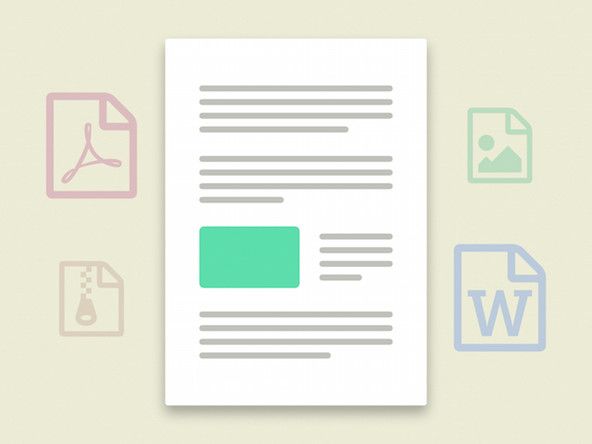Kapatid na MFCL2700

Rep: 169
Nai-post: 09/16/2017
Binili ko ang printer na ito noong isang taon. Dahil nakakakuha ng isang bagong modem / router, ang printer AY HINDI mananatiling konektado sa aking wifi. Nagawa kong matagumpay na mai-configure ito at gumagana ito para sa isang oras o higit pa ngunit sa susunod na araw ay nagpapakita ito ng isang mensahe ng error ng 'suriin ang koneksyon'.
Ako ay lampas sa pagkabigo at tumanggi akong i-reset ito bawat isa sa bawat oras na kailangan kong mag-print. Tinawagan ko si Brother at ang kanilang tugon ay ang printer ay kailangang nasa loob ng tatlo hanggang limang talampakan ng router (???!?!?). Sinabi nila na ang mga printer ay 'napaka-sensitibo' ngunit ito ay isang 'isyu sa wifi, hindi isang isyu ng printer'.
Hindi ko kailanman ginugol ang $ 150 para sa isang wifi printer na kailangang literal na katabi ng aking modem upang gumana. Maaari ko ring direktang mai-wire ito. Mayroon akong isang maliit na condo (1000 square square) at ang printer ay nasa silid na katabi kung saan matatagpuan ang aking modem. Siguro dalawampu o tatlumpung talampakan ang layo nito. Walang solidong pader na naghihiwalay sa dalawang silid - mayroong isang malaking dobleng pintuan sa pagitan nila.
Labis akong nabigo at nababagabag na ang isang bagay na bago at hindi magastos ay walang silbi. Mayroon ba akong anumang mga pagpipilian upang mapanatili ang makina mula sa patuloy na pag-drop ng koneksyon? Nabasa ko sa ibang lugar tungkol sa 'pag-aayos' ng IP address ngunit bago ko ito guluhin ay nais na tiyakin na ang tamang bagay na dapat gawin. Salamat!
Wala akong solusyon ngunit mayroon akong aking printer na ilang pulgada lamang mula sa aking modem at huminto ito sa paggana pagkalipas ng ilang oras. Ngayon ay mayroon akong fiber optic at hindi ito mas mahusay. Talaga ang sucks ng printer.
ang minahan ay hindi pa rin mananatiling konektado sa 2.4ghz!
Kahit na inaangkin ni Brother ang printer at ang aparato na iyong nai-print mula sa pareho ay dapat na nasa network ng 24ghz, naka-print ako ng maraming taon mula sa parehong 2.4 at 5ghz na walang mga isyu hanggang sa naranasan ko rin ang isyung ito kung saan ang printer ay napunta sa mode ng pagtulog at hindi magigising. Ito ay literal na nawala mula sa network.
Lumilitaw na ang problema ay hindi 'kumokonekta', ngunit 'manatiling konektado.' Kaya't ang talakayan tungkol sa 2.4GHz o 5GHz ay tila walang halaga. Sa unang 2 o 3 taon na gumana nang maayos ang minahan. Ngayon kailangan kong i-unplug ang aking printer at i-plug ito muli sa tuwing nais kong mag-print. Nagdidiskonekta ito pagkatapos ng halos 10 minuto.
Mayroon akong dalawang Kapatid na Printer, parehong MFC, 1-B & W at 1 Kulay. Napagtanto ko na ang karamihan sa mga komento ay nauugnay sa WIFI, ngunit wala rin akong problema sa loob ng maraming taon hanggang sa na-install ko ang isang bagong switch ng gigabit ethernet upang madagdagan ang wired #ports. Matapos basahin ang mga puna sa itaas, muling na-install ko ang lumang 'ekstrang' switch, idinagdag ito sa linya sa bagong switch at pagkatapos ay konektado ang parehong mga printer sa lumang switch at nakuha ang berdeng ilaw sa parehong mga port! Ang mga ito ay amber sa bagong switch para sa nakaraang 4 na buwan. Naisip ko na rin, karamihan sa mga puna ay dumating kasama ang mga printer na nagtatrabaho sa mas mabagal na bilis. Ngayon ang parehong mga printer ay bumalik sa buong bilis ng pag-print! Ang mas matandang 8-port switch ay isang Netgear GSS108E ang bagong switch ay isang TP-LINK 16-port TL-SG116. Ang lahat ng iba pa ay gumagana nang maayos sa alinman sa switch. Karamihan sa aking mga ethernet na tumatakbo ay 50 '+ sa pamamagitan ng isang multimedia panel sa isang silid sa silid-tulugan - Ayokong ipinapakita ang mga wire. Kaya, kung gumana ito dati, bumalik sa kung anong kumpiyansa na orihinal mong ginamit ang nahanap kong gumana upang malutas ang aking mga problema sa pagkakakonekta sa printer.
19 Mga Sagot
Pinili na Solusyon
 | Rep: 15.2k |
Hi @ jamby75 , ang ilang mga bagay na maaari mong subukan ay upang i-update ang pareho ng iyong router firmware sa pinakabagong, sa gayon ang iyong printer din.
1. Para sa mga setting ng WiFi sa router, anong mga setting ang itinakda mo, hal. wpa2, kasama ang AES / TKIP? isa pang posibleng suriin ay ang pagbabago sa isang hindi gaanong masikip na channel kung gumagamit ng 2.4Ghz. Tandaan na ang saklaw ng 5Ghz ay limitado, ngunit mas kaunting pagkagambala.
2. kung maaari, gumamit ng LAN cable upang direktang kumonekta sa router
3. para sa static ip, mayroon bang ibang mga aparato na naka-configure? ang isang paraan ay upang kumonekta sa iyong network, alinman sa pamamagitan ng wired o wireless, magpatupad ng ipconfig sa command prompt (windows) o ifconfig sa terminal para sa mac. hal
Salamat sa mga ideya!
Sinasabi nito ang WPS para sa seguridad, na pinagana ang WPA2-PSK.
Kailangan kong gumamit ng 2.4 Ghz sa kasamaang palad dahil ang printer na ito na binili ko lamang isang taon na ang nakakaraan ay hindi gumagana sa 5Ghz.
Ang channel ay hindi lilitaw na masikip (sinasabi nito na ang antas ng panghihimasok ay 'katanggap-tanggap') ngunit hindi ko mapapanatili itong palitan tuwing nais kong mag-print ng isang bagay.
3. para sa static ip, mayroon bang ibang mga aparato na naka-configure? ang isang paraan ay upang kumonekta sa iyong network, alinman sa pamamagitan ng wired o wireless, magpatupad ng ipconfig sa command prompt (windows) o ifconfig sa terminal para sa mac. hal
Hindi ako positibo naiintindihan ko ang iyong katanungan. Kung tinatanong mo kung mayroon akong iba pang mga aparato na nakakonekta sa wireless network, oo. Mayroon akong dalawang Rokus, ang aking laptop, ang aking iPhone at ang aking Alexa.
Sa anong paraan ito malulutas?
Samsung kalawakan s6 touch screen mapagdamay
Mayroon akong isang Kapatid na HL-L2395DW na gumana OK hanggang na-install ko ang isang Arris modem / router. Sinabi ng tech sa Arris na ang gawain sa paligid ay upang baguhin ang dalawang mga password sa router upang maging pareho. Gumana ito sandali ngunit nabigo ulit. Mayroon akong isang Win10 desktop sa tabi ng router na gisingin ang printer at sa gayon ito ay mai-print. Ang aking linux laptop at android tablet ay makakonekta sa printer.
Aminado si Arris na nagkakaroon ng problema sa pakikipagtulungan sa mga printer ng Brother.
Mayroon akong isang HP5200 Office Jet at may parehong problema sa hindi gumagana ang printer matapos itong gumana at sinasabing hindi nito kinikilala ang laptop. Kinuha ko ang laptop sa loob ng 3 pulgada ng printer at ipinakilala ang mga ito, upang hindi ito magawa. Pagkatapos, sa paglaon ng gabi, ang printer ay, sa sarili nito, magsisimulang mag-print ng lahat ng mga item sa que. Iyon ay medyo nakakagambala sa kalagitnaan ng gabi, dahil ang aking printer ay nasa aking silid-tulugan. Sinubukan ko ang maraming mga pagtatangkang solusyon, pag-reboot, pag-unplug ng printer at laptop, muling pag-install ng mga setting ng printer, atbp na walang resolusyon. Minsan gumagana ito at maraming beses hindi.
Kamakailan lamang, kapag ang printer ay hindi mag-print sa utos, natuklasan ko na kung pumunta ako sa Mga Setting at mag-click sa Mga Printer at Mga Scanner, ang printer ay agad na nagsisimulang mag-print, na may pag-click sa anumang iba pang mga pagpipilian, kabilang ang pagpili ng printer o paggawa ng default, bilang palagi itong default. Hindi nito ipinapaliwanag kung bakit nangyayari ang problema, hinahayaan lang akong mag-print kung kailan ko nais.
Oktubre 15, 2020 LindaT
 | Rep: 373 |
Kamusta,
Natagpuan ko ang isang solusyon dito para sa aking Kapatid na HL-3140CW. Sa palagay ko gagana ito para sa iyo dahil malamang na ito ay isang setting para sa lahat ng mga printer ng Brother.
Kailangan mong buhayin ang IPv6 (default ay naka-off).
Narito kung paano ko binago ang minahan.
Pumunta sa mga setting ng iyong printer sa isang computer, pinuntahan ko ito mula 192.168.0.7. Kung ang iyong printer ay hindi kumonekta sa wifi, hindi mo maa-access ito (dahil offline na ito) kaya ang isang paraan ay ang pag-reset ng setting ng iyong wifi sa printer, dapat itong kumonekta sa isang maikling panahon. Ang isa pang paraan na nalaman kong kumonekta ito ay ang pag-plug in sa pamamagitan ng USB (pagkatapos ay ginawa itong kumonekta sa WiFi).
Mag-click sa NETWORK, pagkatapos ay i-click ang WIRELESS, pagkatapos ay i-click ang TCP / IP, pagkatapos ay i-click ang IPv6, pagkatapos ay i-click ang Pinagana.
Pinupunit ko ang aking buhok na hindi nakukuha ang aking printer sa Brother na manatiling konektado pagkatapos na mai-install ang isang bagong router. Tila ito ay ganap na nalutas ang problme. Napakalaking salamat!
Hahalikan kita kung nandito ka! Salamat!
Pagpalain ka G. Bright !!! Gumana ito. Ibibigay ko ang mga detalye para sa eksaktong ginawa ko:
Para sa sanggunian sinusubukan kong ikonekta ang printer sa aking Ipad Pro.
Printer: Kapatid na MFC-L2700DW
(1) Sa printer, piliin ang mga sumusunod na pagpipilian:
Menu
Pagpipilian # 6 Network
Pagpipilian # 2 WiFi
Pagpipilian # 3 I-set Up ang Wizard
(Makikita mo ang pangalan ng isang WiFi- piliin ang isa na ginagamit mo sa iyong computer o tablet.
(2) Sa printer, piliin ang mga sumusunod na pagpipilian:
Menu
Pagpipilian # 6 Network
Pagpipilian # 2 WiFi
Pagpipilian # 1 TCP / IP
Pagpipilian # 0 IPv6
Pagkatapos piliin ang Oo o Paganahin (para sa IPv6)
Huling Hakbang:
I-unplug ang printer, pagkatapos ay i-on muli ito at ito ay magsi-sync sa iyong elektronikong aparato. Talagang ginawa ko ang prosesong ito kahapon, ngunit nais kong maghintay nang magdamag upang makita kung ang mga hakbang ay talagang natigil. Dati, kakailanganin kong i-unplug ang aking printer at subukan at mahuli ang isang maikling koneksyon dito upang mai-print lamang ang isang pahina, at sa iba pang mga oras kahit na anong gawin ko hindi ko mai-print o mai-scan, Lahat ng kredito ay napupunta sa taong nag-post ng pag-aayos: G. Grey Bright !!!
Bakit ito gumagana? Bakit dapat gumawa ng anumang pagkakaiba ang pagpapagana sa IPv6?
Maraming salamat !!!! Kukuha ako ng martilyo dito kung hindi ako makahanap ng solusyon ngayon !! Salamat, G. Grey Bright ikaw ay isang tagapagligtas ng printer !!!
| | Rep: 109 |
Matapos ang isang lightening strike, kailangang palitan ang aking Arris router. Pagkatapos nito, kapag natutulog ang aking Brother Printer MFC 8710-DW, magdidiskonekta ito mula sa aking iMAC (bersyon ng OS 10.13.6). Narito ang serye ng mga bagay na ginawa ko, at kung ano ang nangyari. Lumilitaw ito sa ngayon na ang aking koneksyon ay hindi na nahuhulog. Tumagal ito ng ilang oras, at sana ang aking pagsusulat na ito ay makakatipid sa ibang tao ng katulad na pagkabigo at oras.
1. Nag-install ako ng mga bagong driver ng printer mula sa web site ng Brother na tila hindi ito makakatulong.
ang manggagawa sa pagmamaneho na nagmamaneho ay hindi nag sisimula
2. Nag-install ako ng bagong firmware ng printer mula sa web site, tila hindi ito makakatulong.
3. Habang pansamantalang nakakonekta ang printer, nagpunta ako sa mga setting> printer at fax> mga pagpipilian at supply> Ipakita ang webpage ng printer> network> Protocol> at naalis ang pagkakapili ng 'air print.' Mukhang hindi ito makakatulong, ngunit naiwan ko ito sa pagkakapili.
4. Pagkatapos ay nagpunta ako sa 'ipakita ang webpage ng computer' tulad ng nasa itaas, pagkatapos> Network> nag-click sa pindutan ng IPv6 (wireless), pagkatapos ay nag-click upang 'paganahin ang IPv6.' Nakakonekta pa rin ang aking printer mula sa Mac sa pagtulog.
5. Pinagana ko ang CUPS Interface para sa aking Mac. Ito, marahil bilang karagdagan sa nabanggit, pinanatili akong nakakonekta sa aking printer. Narito ang mga detalye sa CUPS
CUPS = Karaniwang System ng Pag-print ng UNIX.
Hindi ito pinagana bilang default sa isang MAC
Upang makita kung ang CUPS ay hindi pinagana sa iyong printer, pumunta sa:
http: // localhost: 631 / printer
Kung makakita ka ng isang screen na 'Web Interface ay Hindi pinagana' pagkatapos ang iyong MAC ay walang pinagana ang CUPS.
Upang paganahin ang CUPS: ”
Pumunta sa Itaas na kanang bahagi ng iyong mac, at piliin ang magnifying glass. Nagdadala ito ng isang kahon ng paghahanap ng spotlight. I-type ang 'terminal' (huwag isama ang mga quote mark) sa kahon na ito. Nagdadala ng isa pang kahon. Pagpapatuloy sa huling linya ng kahon, i-type o i-paste (nang walang mga quote): 'cupctl WebInterface = oo' at pagkatapos ay pindutin ang alinman sa pindutan ng pagbalik o ipasok.
Bumalik ngayon sa site ng http: // localhost: 631 / printer at hanapin ang iyong printer. Kung nandiyan ito, na-activate mo ang CUPS.
Kapag nagawa ko ito, nanatiling konektado ang aking computer sa printer. Ang printer ay hindi kailanman magpapakita sa aking listahan ng Arris Router Client, ngunit mananatili itong tumutugon sa aking mga print na print.
Maraming salamat. Pinahahalagahan
Salamat sa mga sunud-sunod na direksyon. Sa loob ng maraming buwan, gumagamit ako ng naka-set up na wizard ng aking printer sa tuwing kailangan kong mag-print. Sinundan ko ang iyong direksyon para sa mga hakbang 4 at 5, at maaari akong muling mag-print mula sa buong silid. Salamat, salamat, salamat.
GUMAGAWA ito! Literal kong natanggal ang aking buhok sa pagsubok na ikonekta ang aking printer tulad nito bago ko binago ang modem / router sa bagong 'panoramic' 2.5 / 5 isa at ang mga tagubiling ito ay NAGAWA! Ngayon ay makakonekta ako mula sa anumang iPhone (na konektado sa wi-fi sa aking bahay) at I-print !!
Mayroong kung saan may isang bagay na nagawa kong iba: sa # 3 kailangan kong suriin muli ang 'AirPrint' upang makabalik at matapos ang mga tagubilin ngunit kung hindi man sinunod ko ang mga tagubiling ito at sa 10 minuto ay gumana ito tulad ng dati Nagpalit ako ng mga router.
Salamat sa pagsulat ng mga ito!
Gumana ito para sa akin. Pinagana ko ang mga tasa at ang printer ay nakakonekta sa WiFi sa susunod na araw !!!!
August 19, 2019. Markahan ang araw na ito sa kasaysayan. Gumana ito! Literal na na-type ko ang aking password sa WIFI nang madali nang 1000 beses upang mai-print sa mga nakaraang taon. Maraming mga hinaharap na oras ng aking buhay ang nai-save na ngayon. Maraming salamat.
| | ang iphone ay pumupunta sa logo ng apple pagkatapos ay patayin | Rep: 37 |
Ito ay isang lumang thread, ngunit nagkakaroon pa rin ako ng parehong isyu sa aking Brother na printer. Wala akong permanenteng solusyon, ngunit napagmasdan ko ang ilang mga bagay na maaaring makatulong. Tandaan na nagsimula ako sa iyong tipikal na unit ng home wifi / router combo na na-upgrade ko sa antas ng propesyonal na stand alone gear mula sa Ubiquiti Networks upang magbigay ng isang advanced na antas ng pamamahala at saklaw sa buong bahay ko.
1) Sa palagay ko hindi ito isyu sa pagkawala ng koneksyon ng WiFi sa printer, ngunit higit sa printer ay hindi nakakagising.
Mula sa Unifi Controller nakikita ko na ang printer ay may isang aktibong koneksyon sa radyo sa aking access point.
2) Laging nagigising ang printer at nagpi-print kapag nag-print ako mula sa aking Mac (na gumagamit ng CUPS), ngunit palaging isang isyu mula sa Windows.
3) Kapag hindi ko mai-print o ma-access ang web interface ng printer, maaari akong maglabas ng utos na 'muling kumonekta' mula sa aking Unifi Controller.
Makikipag-usap kaagad ang Windows sa printer at mai-print ang anuman sa aking lokal na pila pagkatapos maglabas ng utos.
Ang aking pinag-aralan na palagay kung ano ang nangyayari ay pagkatapos ng printer na pumunta sa mode ng pagtulog, ang pag-print mula sa Mac ay gumagawa ng isang bagay na nagpapadala ng tamang signal upang gisingin ang printer na hindi ginagawa ng Windows.
Mula sa Unifi Controller nakikita ko ang wifi radio ng printer ay nakikipag-usap sa access point, kahit na hindi ko maabot ang web interface (direktang IP) ng printer. Ituturo nito patungo sa antas ng TCP / IP na 'paggising sa lan' na uri ng pagpapaandar na hindi gumagana nang tama sa WiFi, dahil ang parehong suporta ng Brother at iba pang mga pag-post sa internet ay binigyang diin na ang paglipat ng mga printer na ito sa isang wired na koneksyon sa ethernet ay tila naayos ang isyung ito.
Ang katotohanan na ang web interface ay hindi tumugon pagkatapos na ito ay matulog ay tumutukoy sa isang isyu sa pagpapatupad ni Brother ng wireless / IP subsystem nito. Maaaring ito ay isang isyu ng chipset na ibinigay na ang mga mas bagong modelo na may suporta na 5Ghz (nangangahulugang mayroon silang magkakaibang mga radio chipset) ay naiulat na HINDI magkaroon ng parehong problema. Naglagay din ako ng ilang sisi sa Windows para sa hindi pagpapadala ng parehong signal ng paggising na nagpapadala ang pag-print mula sa Mac.
Ang iba pang natutunan na aralin para sa akin ay ang mga mas matatandang 2.4Ghz Wifi na mga modelo na ito ay hindi dapat inirerekomenda para magamit sa Windows maliban kung direkta kang nagpi-print sa pamamagitan ng USB o Ethernet.
 | Rep: 49 |
Kumusta Nagkaroon ako ng isang Katulad na Suliranin Sa Aking Printer Ngayon & Narito kung paano ko ito naayos -
- Una Kailangan mong kilalanin ang Suliranin Dahil sa Kaso ng madalas na Koneksyon nakikita na Karamihan sa mga oras na ito ang WIFI Router Alin ang Nagiging sanhi ng problema. Ang WIFI Router Firmware ay kailangang ma-update at Magtrabaho-
- Pumunta Ngayon sa Iyong Pag-login sa Router at Hanapin ang seguridad na uri ng Pagpapatotoo. Kung ang Iyong Paggamit ng WEP Security uri pagkatapos inirerekumenda ko ang Paggamit ng WPA2-PSK Security.
- Suriin ang Iyong Printer Driver at I-update ito sa pinakabagong Bersyon ng Magagamit na Driver ng Printer.
- Alisan ng check Mode ng Offline ng Printer sa Mga Setting ng Printer.
Upang Mahanap ang Kumpletong Pag-ayos Pumunta sa Printer Offline at Madalas na Pag-aayos ng Koneksyon Hinahayaan nating makita kung ang Mga Tulong sa iyo na ayusin ang problema. Magkomento at Ipaalam sa Akin Kung paano ito nagpunta.
Madaling sagot Kapag na-update mo ang firmware sa orbi, ginulo nito ang kapatid na wireless. Walang ideya kung bakit ngunit gumagana ito:
gumamit ng isang pag-click sa papel at pindutin ang pindutan ng pag-reset sa isang pag-click. Huwag humawak. Ang mga ilaw ay bubuksan Pagkatapos ay pindutin ang itim na pindutan ng pag-sync sa orbi. Makalipas ang dalawang minuto, nai-reset nito ang DHCP at bumalik na ito sa paggana
| | Rep: 25 |
DITO ANG SOLUSYON: Kung kamakailan mong lumipat mula sa 2.4GHz hanggang 5GHz wifi - ito ang problema! Hindi makakonekta ang mga kapatid na printer sa 5GHz wifi, ngunit kung tatanungin mo ang iyong internet provider, maaari nilang hatiin ang pinagsamang network sa dalawang magkakahiwalay na network, isang 2.4GHz isa at isang 5GHz isa - pagkatapos ay ikonekta ang iyong printer sa 2.4GHz !! Ginugol ko ang napakatagal na pagsubok upang malaman ito, kaya't inaasahan kong makatipid ito sa isang tao ng abala.
tama si crawley73!
| | Rep: 13 |
Kung hindi mo makakonekta ang iyong kapatid na printer sa wifi, narito ang mga hakbang upang ma-troubleshoot ang isyu ng kapatid na printer. maaari mong gamitin ang mga ito upang malutas ang iyong problema.
- Suriin ang password ng network, tiyaking nagta-type ka ng tamang password sa iyong printer.
- Suriin ang mga signal ng wifi, at i-reset ang mga signal ng network.
- i-reset ang mga setting ng network, at ikonekta muli ang printer.
- i-update ang printer.
Matapos sundin ang lahat ng mga tagubiling ito, magagawa mong ikonekta ang iyong printer sa wifi. kahit papaano kung ang iyong kapatid na printer ay hindi kumokonekta sa wifi . bisitahin ang mga blog ng askprob upang ayusin ang problema.
Ang isyu ay hindi kumokonekta sa wifi, ang isyu ay sa sandaling ito ay konektado, hindi ito mananatiling konektado. Sinasabi nito na ito ay, ngunit hindi isang solong computer sa bahay ang maaaring mag-print dito matapos itong matulog sa unang pagkakataon. Ang nakakatawa ay, kung buksan mo ang Print & Scan app o programa sa computer, maaari kang mag-scan, kahit na araw pagkatapos matulog, ngunit kapag sinubukan mong mag-print, sasabihin ng computer na ang printer ay OFFLINE. Ang tanging paraan lamang upang makabawi ay upang patayin ang printer at i-on ito muli, pagkatapos pagkatapos ng ilang segundo, magsisimula ang trabaho sa pag-print. Sinubukan ko ang bawat sagot dito at walang naayos ang isyung ito.

Rep: 169
Nai-post: 09/16/2017
Salamat sa mga ideya!
Sinasabi nito ang WPS para sa seguridad, na pinagana ang WPA2-PSK.
Kailangan kong gumamit ng 2.4 Ghz sa kasamaang palad dahil ang printer na ito na binili ko lamang isang taon na ang nakakaraan ay hindi gumagana sa 5Ghz.
Ang channel ay hindi lilitaw na masikip (sinasabi nito na ang antas ng panghihimasok ay 'katanggap-tanggap') ngunit hindi ko mapapanatili itong palitan tuwing nais kong mag-print ng isang bagay.
3. para sa static ip, mayroon bang ibang mga aparato na naka-configure? ang isang paraan ay upang kumonekta sa iyong network, alinman sa pamamagitan ng wired o wireless, magpatupad ng ipconfig sa command prompt (windows) o ifconfig sa terminal para sa mac. hal
Hindi ako positibo naiintindihan ko ang iyong katanungan. Kung tinatanong mo kung mayroon akong iba pang mga aparato na nakakonekta sa wireless network, oo. Mayroon akong dalawang Rokus, ang aking laptop, ang aking iPhone at ang aking Alexa.
| | Rep: 1 |
Nagbago ako sa 2.4 GHz mula sa 5GHz at nalutas nito ang isyu sa Brother MFC-L2700DW. Mayroon akong koneksyon sa UnityMedia sa Alemanya at pagkatapos baguhin ang router at i-upgrade ang bilis sinimulan kong harapin ang isyung ito. Ilang beses kong na-reset ang aking printer nang walang tulong.
Sa wakas naka-log in sa router at binago ito sa 2.4Ghz sa pamamagitan ng hindi pagpapagana ng 5Ghz.
Sana makatulong ito.
 | Rep: 1 |
Walang IPv6 sa aking 845-mfc wifi printer. Napaka-nakakainis dahil hindi ito isang murang printer, at isa ring scanner / fax / scan sa email machine para sa amin. Ang Static IP ay tila hindi rin gawin ito. Wala ring totoong paraan upang hardwire ang printer sa network. Kapatid - paano ang pag-aayos ng isyung ito ????
Huwag na akong bumili ulit ng Kapatid. Kahit na ang isang dalubhasa ay may mga problema upang ayusin ang mga problema sa Wifi
| | Rep: 1 |
Kumusta,
Mayroon akong Brother MFC-L3750CDW at isang ASUS router. Karaniwang gagana ang aking printer pagkatapos ng pag-reboot ng printer at / o ng router, ngunit pagkatapos ng maraming oras ay titigil na ito sa pagtanggap ng mga bagong trabaho sa pag-print. Ang suporta ni Brother ay hindi talaga anumang tulong at handa akong itapon ang aking bagong printer sa bintana. Pinaghihinalaan ko na ang koneksyon sa wifi ay mahuhulog nang tahimik (kahit na nagpapakita pa rin ito ng konektado) at tumanggi akong maniwala na ang aking printer ay kailangang nasa loob ng 5 talampakan ng aking router (ang akin ay halos 20 talampakan ang layo sa pamamagitan ng 3 pader). Ang lahat ng mga ideya sa itaas ay maaaring makatulong ngunit hindi sapat upang makuha ang aking printer na manatiling konektado. Matapos ang mga oras ng paghahanap sa internet natuklasan ko ang isang hindi nakakubli na pag-post sa isang setting ng ASUS router na naayos nang kumpleto ang problema sa akin, at ang koneksyon ng printer ay naging matatag sa loob ng higit sa isang buwan ngayon. Maaari ko ring mai-print nang direkta mula sa aking iPhone na hindi kailanman gumana alinman.
Gamit ang iyong browser address bar, mag-log in sa iyong ASUS router admin menu (karaniwang http://192.168.1.1 ), pagkatapos ay mag-click sa menu ng Wireless sa kaliwang bahagi. Pumunta sa ilalim ng tab na 'Propesyonal' at mag-scroll pababa upang makita ang setting na 'Airtime fairness'. Marahil ay pinagana ito sa pamamagitan ng default, ngunit ito ay sanhi ng printer na tahimik na mawala ang koneksyon sa Wifi, kaya't ilipat ito sa 'Huwag paganahin'. Hangga't maaari kong sabihin, walang tunay na isyu sa pag-off ng setting na ito. Sa palagay ko ito ay upang maiwasan ang ilang mga aparato mula sa pag-monopolyo ng Wifi network, ngunit wala akong anumang mga problema sa ito ay naka-off, at ngayon ang aking printer ay gumagana nang mahusay! Hindi ko alam kung mayroon ding katulad na setting para sa mga hindi ASUS na router, ngunit kung mayroon ito, subukang i-off ito. Ang pagiging patas ng airtime ay hindi tugma sa mga printer ng Brother sa pagkakaalam ko. Hindi ko alam kung bakit parang hindi alam ng suporta ng Brother tech tungkol sa setting ng router na ito, marahil natatangi ito sa ASUS. Maligayang pag-print!
| | Rep: 1 |
Madaling sagot! Kapag na-update mo ang firmware sa orbi, ginulo nito ang kapatid na wireless. Walang ideya kung bakit ngunit gumagana ito:
gumamit ng isang pag-click sa papel at pindutin ang pindutan ng pag-reset sa likod gamit ang isang simpleng pag-click. Huwag humawak. Magbubukas ang mga ilaw. Pagkatapos ay pindutin ang itim na pindutan ng pag-sync sa orbi. Makalipas ang dalawang minuto, nai-reset nito ang DHCP at bumalik na ito sa paggana.
 | Rep: 1 |
Matapos mapansin na ang problema ay tila naiugnay sa aking windows computer at hindi pagpi-print mula sa iPad sinusubukan ko ang pag-aayos na ito. Natagpuan ko.bago lang
molan ∙ Dis 22nd, 2014 at 10:27 pm
tiyakin din na ang naka-print na driver ng driver na naka-install sa computer ng mga gumagamit ay gumagamit ng isang port na batay sa TCP. Marami sa mga printer na ito ang nais na lumikha ng isang WSD port kahit na pinili mo ang TCP habang nagse-set up. Ang WSD ay kakila-kilabot para sa pagtigil lamang at hindi gumagana nang mag-isa
| | Rep: 11 |
Para sa iyo na hindi nalutas ang iyong problema pagkatapos sundin ang nasa itaas (paganahin ang IPV6 sa iyong printer): Huwag paganahin ang IPV6 sa iyong router. Naging trick para sa akin. Agad Hindi na kailangang i-reboot ang aking printer o anumang mga aparato sa network na nag-print dito - ang printer ay agad na sumulpot.
Printer: Brother MFC-L3750CDW w / Pangunahing Bersyon ng Firmware Q Sub1 Firmware Bersyon 1.59
Router: ARRIS BGW210-700 w / Firmware v2.7.7
| | Rep: 1 |
Ang aking MFC-L2700DW ay bumababa ng koneksyon pagkalipas ng 10 minuto pagkatapos kong mag-set up. Gusto kong mag-setup mula sa simula nang higit sa 25 beses.
Matapos basahin ang pahinang ito, sinubukan ko ang NETWORK, WIRELESS, TCP /, IPv6, pagkatapos ay na-click ang Pinagana. Walang dropout ng wireless na koneksyon sa loob ng 12 oras pagkatapos ay sinabi nitong 'Suriin ang koneksyon'. Pagkatapos ang ginawa ko lang, muling i-restart ang printer. Simula noon (isang buwan na ang nakakaraan) walang pagkawala ng koneksyon! Malaking ginhawa. Salamat sa inyong lahat.
| | Rep: 1 |
Salamat sa lahat, lalo na sa poster na Gray Bright sa itaas, sa pagsabi sa mga gumagamit na paganahin ang IPv6 Internet Protocol Version 6 sa kanilang mga wireless printer. Nalutas ng solusyon na ito ang nakakainis na problema sa pagkakakonekta na sumakit sa akin sa loob ng maraming buwan pagkatapos kong mai-install ang isang bagong wireless router.
 | Rep: 1 |
Ang pagsunod sa mga hakbang na ito ay dapat malutas ang Patuloy na Nakikonekta ng Printer Mula sa WiFi Network .
- Subukang kumonekta sa printer gamit ang isang cable. Pinapayagan kang makita kung ang signal ng WiFi ang isyu. Kung gumagana ang iyong printer sa pamamagitan ng isang USB cable, alam mo na kailangan mo itong ilipat.
- Suriin ang pila ng printer. Ang isang naka-print na trabaho na may isang error ay maaaring may hawak sa linya, kung saan, kailangan mo lamang itong kanselahin. Ang isang malaking dokumento ay maaari ding magtagal kaysa sa inaasahan na mag-download at magproseso.
- I-reboot ang printer. Kung nagmamay-ari ka ng anumang piraso ng teknolohiya sa huling 20 taon, alam mo ang drill. I-unplug ang aparato, maghintay ng isang minuto, at isaksak itong muli. Kadalasan sapat na iyan upang maayos ang problema.
- Tiyaking napapanahon ang firmware. Nagpapalabas ng mga update ang mga tagagawa upang matugunan ang mga bug, kahinaan, at iba pang mga isyu — kasama na ang mga problema sa pagkakakonekta. 'Sa ilang mga kaso, nakita namin ang mga pag-update sa mga router at computer na nakakagambala sa mga koneksyon sa mga printer,'
- I-reset ang printer. Ito ang iyong 'pagpipilian sa nukleyar.' Kung nabigo ang lahat, tatanggalin nito ang bawat setting, kasama ang iyong impormasyon sa pag-login sa WiFi, upang maitaguyod mong muli ang koneksyon. Ang mga direksyon para sa pagsasagawa ng pag-reset sa pabrika ay nag-iiba ayon sa tatak at modelo. Kung ang printer ay may likidong kristal na pagpapakita, ang utos ay matatagpuan sa menu ng mga setting ng printer. Sa ilang mga modelo ng HP, kailangan mong i-power down ang printer, i-unplug ito sa loob ng 30 segundo, at ibalik ito habang hinahawakan ang pindutang Ipagpatuloy sa loob ng 10 hanggang 20 segundo.
 | makinang panghugas na nag-iiwan ng itim na nalalabi sa mga pinggan | Rep: 1 |
Tumatakbo sa isang katulad na problema sa isang printer ng Canon MF260. Ang printer ay natutulog para sa pag-save ng kuryente at tila hihinto sa pag-renew ng leenta ng DHCP. Maaari kong gamitin ang menu ng pag-setup upang muling paganahin ang WiFi gamit ang nakaimbak na password sa printer at lahat ng bagay ay gumagana tulad ng inaasahan. Kailangan ko lamang na manu-manang gisingin ang printer at, tila, dumaan sa setip menu. Ang printer ay kailangang magkaroon ng isang bagay tulad ng 'paggising sa LAN' ngunit mula sa wireless.
 | Rep: 1 |
Narito ang ilang mga hakbang upang ayusin ang canon printer na hindi makakonekta sa error sa wifi:
Hakbang 1: Diagnose Sa Troubleshooter ng Network: Ang mga system ng windows ay may built-in na pagpapaandar na pinangalanang 'Network Troubleshooter.' Ang mga built-in na utility na ito ay ginawa upang matulungan ang diagnosis ng gumagamit at malutas ang maraming mga problema nang mag-isa.
Hakbang2: Suriin Ang Mga Pangunahing Kaalaman Ng Pagkonekta ng Wireless Network: Upang makapag-ugnay nang tama sa anumang mga tukoy na pagpipilian sa network ng wi-fi ay dapat na buksan.
Step3: Suriin ang Mga Driver ng Printer: Maaari ding magkaroon ng isyu sa iyong mga driver ng printer. Ang maling naka-install na driver ay maaaring makapinsala sa iyo.
Inaasahan kong makakatulong sa iyo ang mga hakbang na ito sa pag-aayos ng '' 'canon printer ay hindi makakonekta sa wifi' '' kamalian Kung nahaharap ka pa rin sa parehong error pagkatapos ay maaari kang kumuha ng tulong mula sa opisyal na mga eksperto sa canon.